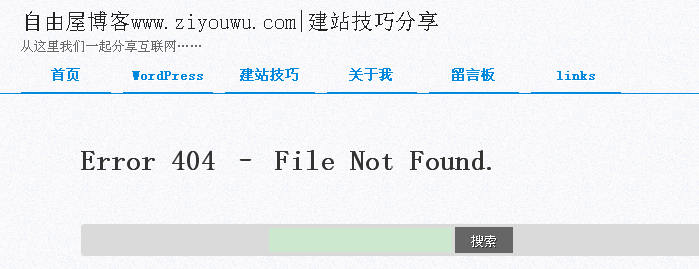wordpress 404怎么做
时间:2013-07-03 23:17 来源:diannaodiy.net 作者:电脑知识大全 点击:次
| 对于做网站优化的朋友来讲,404页面是他们很熟悉的一个名词,虽然我们会尽很大的努力来让网站的每个连接都是有效的,但是总是难免会有漏网之鱼的,当我们点击无效连接之后404错误页面 就出现了。,尝尝就会弹出一个页面显示404 ERROR PAGE NOT FOUND(404错误:页面未找到)就出现了。那我们怎么解决这个问题呢,小编在本文将以wordpress程序为例给大家讲解些如何给wordpress程序网站设置404页面。 WordPress默认主题附带404.php文件,但不是所有主题都具备自定义的404错误模板文件。主题自带的404错误模板文件的文件名一般都是404.php。如果网站出现Page Not Found的情况,WordPress会自动调用404.php文件。 主题中的标准404.php页面能够正常运行,但这些标准页面显示的内容未必是我们需要的内容,也未必能够提供我们希望提供给访问者的帮助,这时我们就会考虑在模板文件中重新设计404错误页面。 我们可以根据以下步骤修改主题中的404错误模板文件: 打开WordPress控制板 选择“外观”菜单 在菜单下选择“编辑”选项 查找主题的文件列表中是否包含“404页面模板” 在页面右边点击“404页面模板”链接 根据自己的需要更改404文本信息 保存所做改动 检查并修改404模板文件时,可以顺便了解一下默认404.php文件的结构。该文件主要由各种标签(负责显示页眉、侧边栏、页脚)与一个显示404错误信息的区域组成:
由于每个wordpress博客使用的主题不一样,所以CSS设置方法不一样,404页面效果请预览本站,随便输入个不存在链接即可! 这样的话我为大家提供一个通用的404代码!
将以上代码复制到你主题的404模板中即可,如果你的主题默认的404错误界面很好看的话就不用复制了哦!
网上有些帖子说,自定义404错误页面指向,因为wordpress博客是通过index.php调用错误文件,以此确保我们更改主题时,所用的404.php文件也能自动发生变化。所以,我还是采用了wordpress默认的404模板。 |